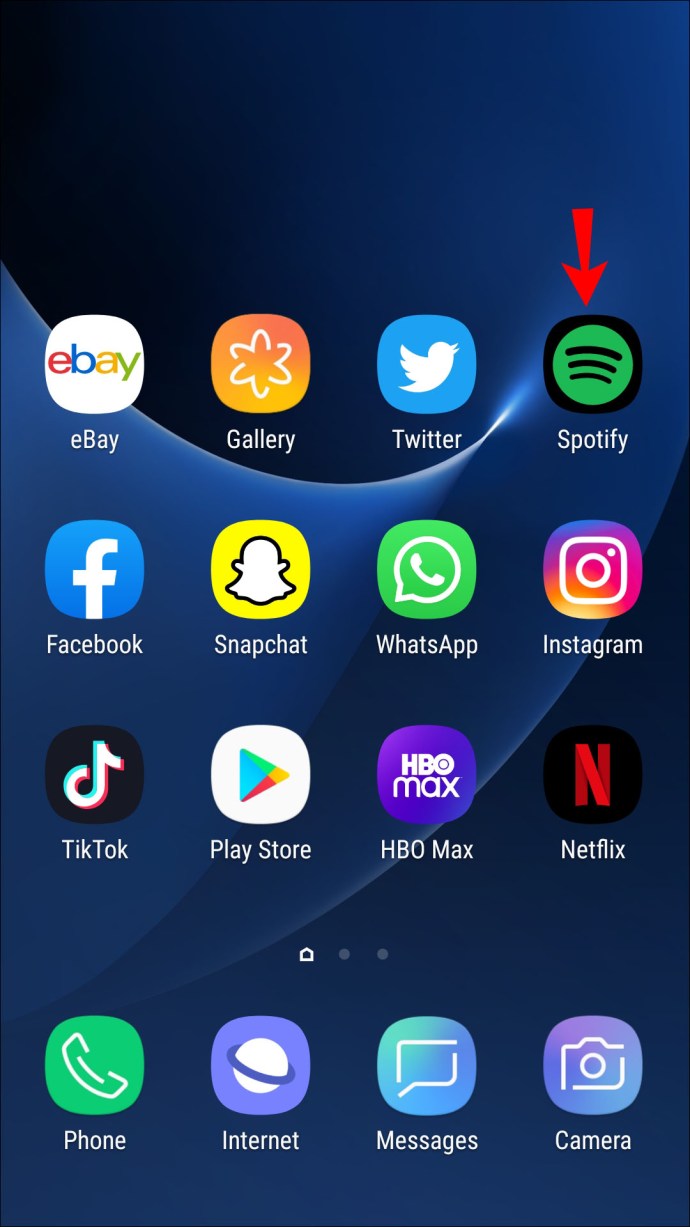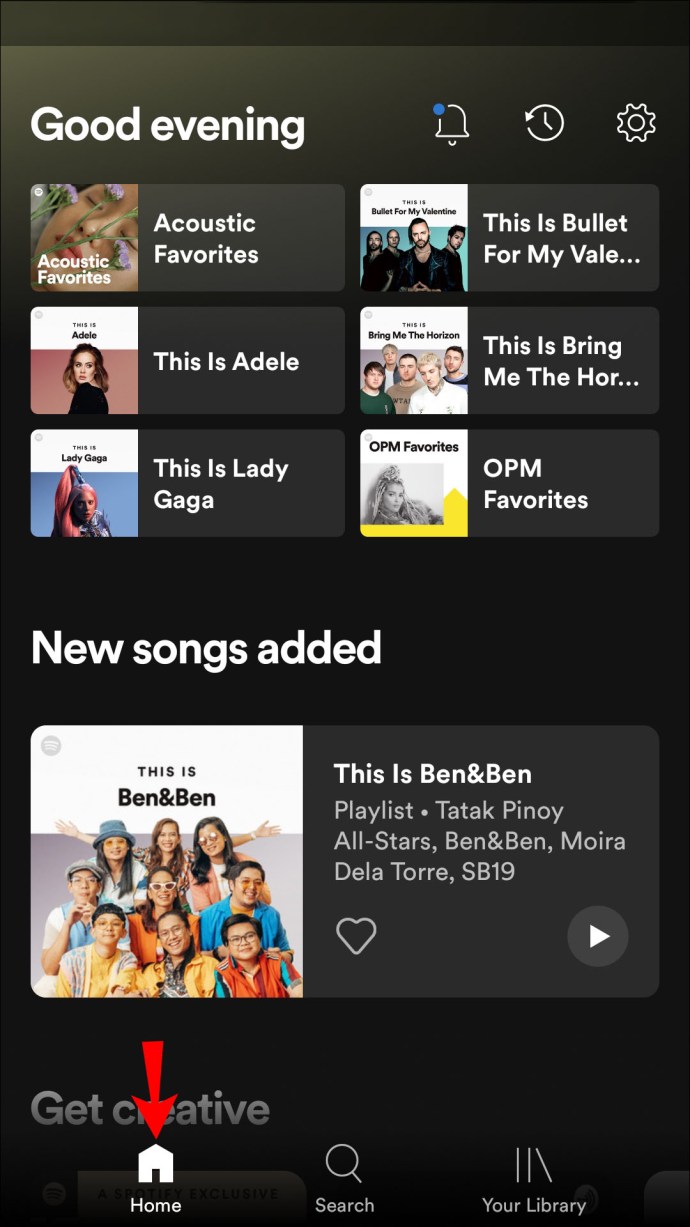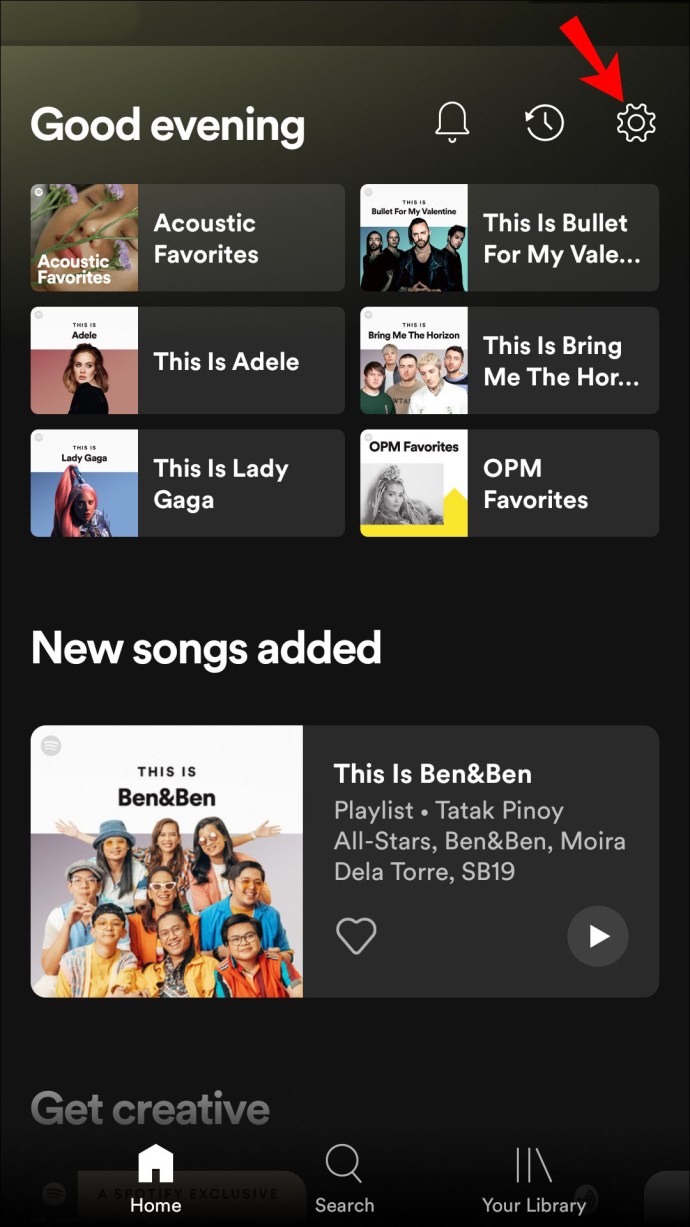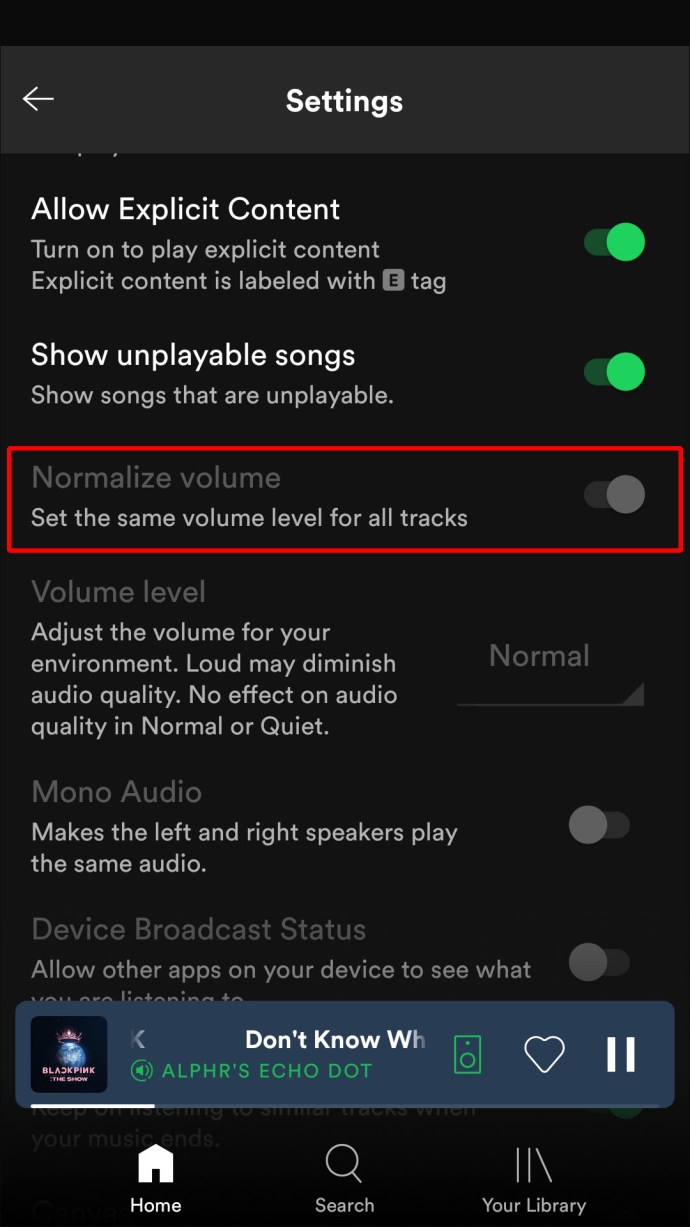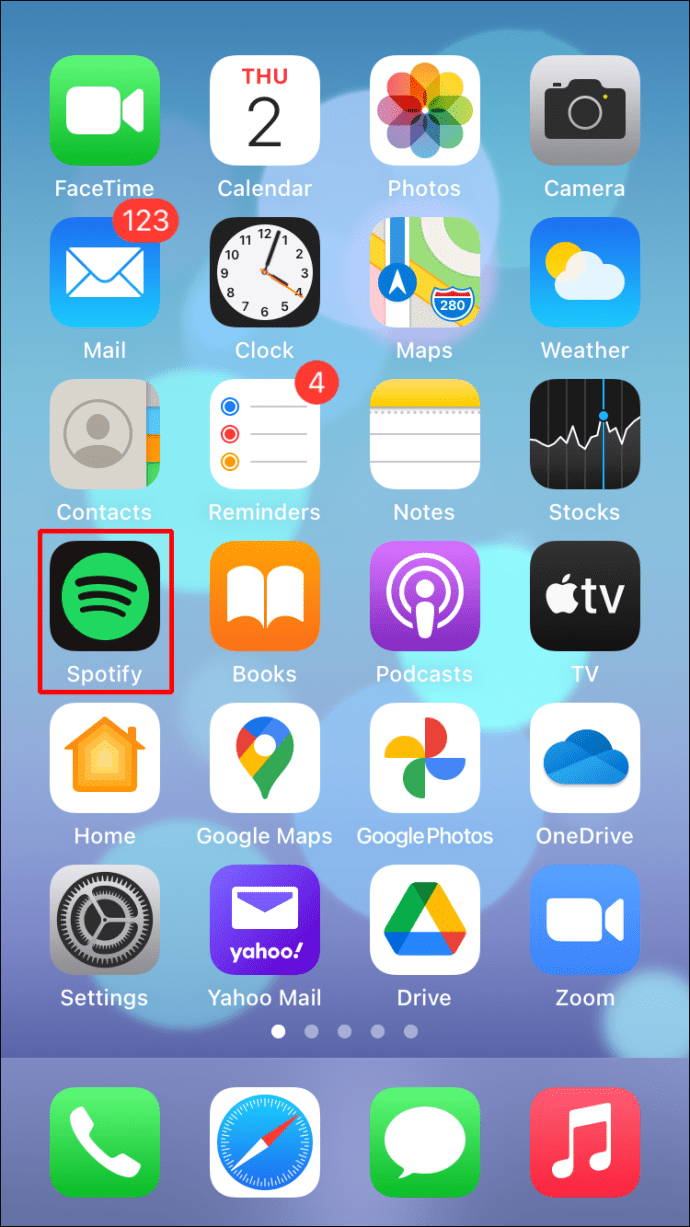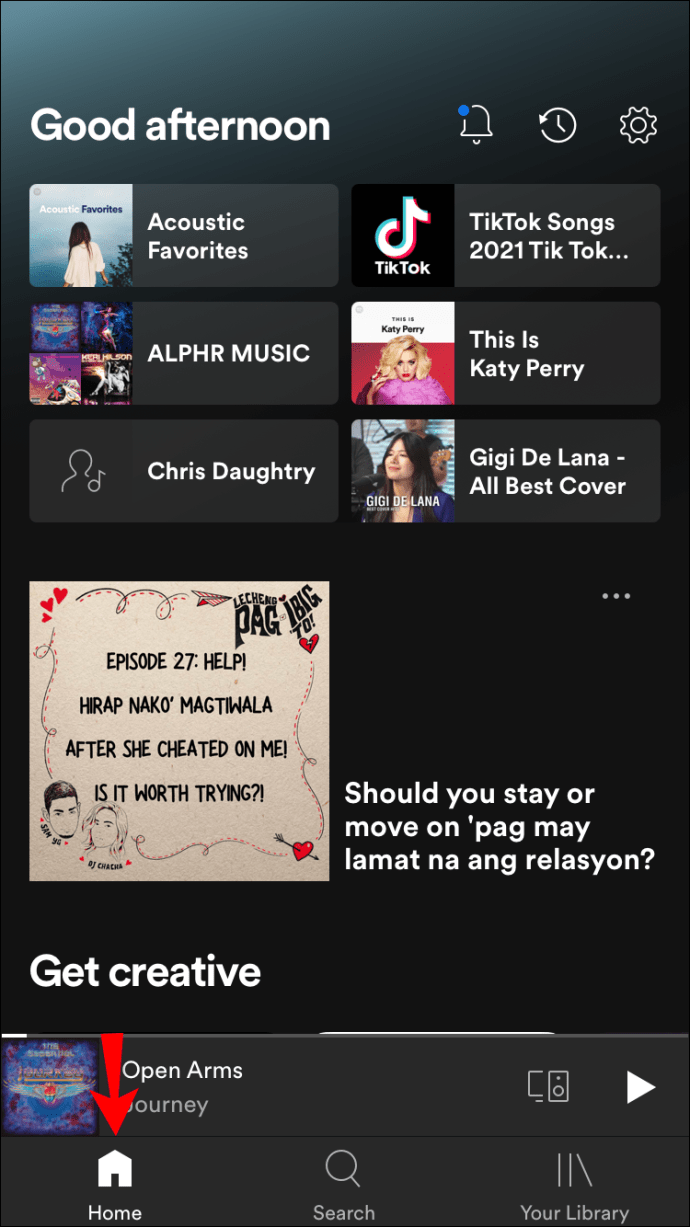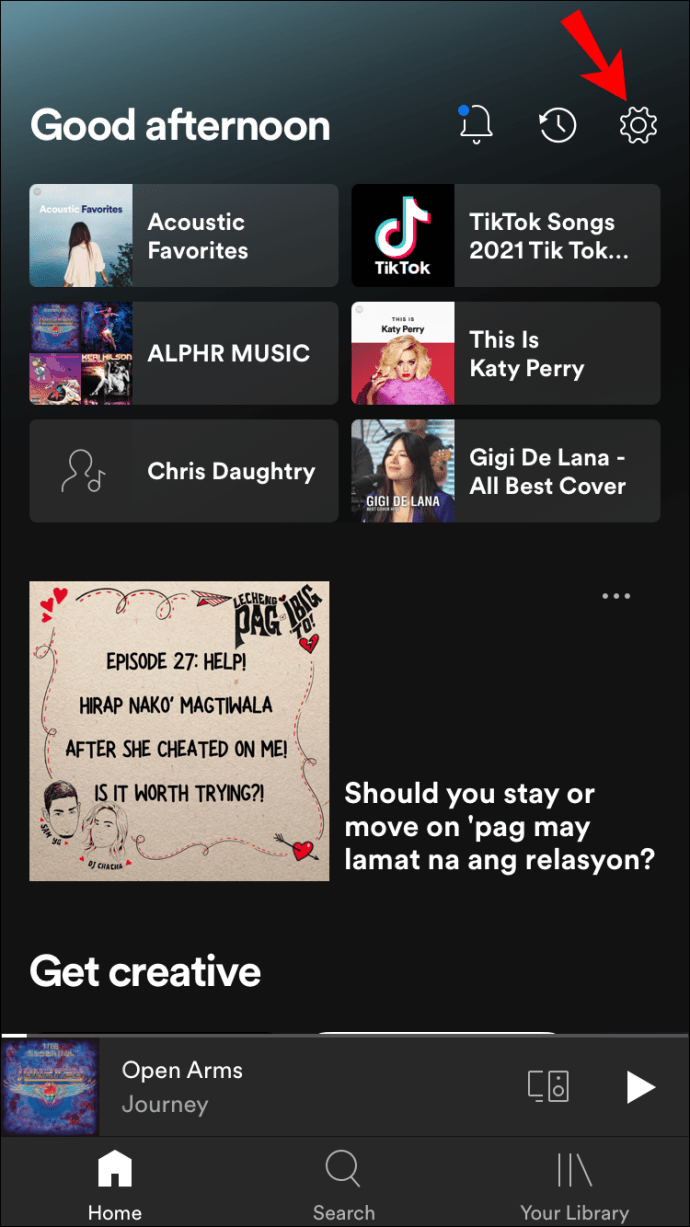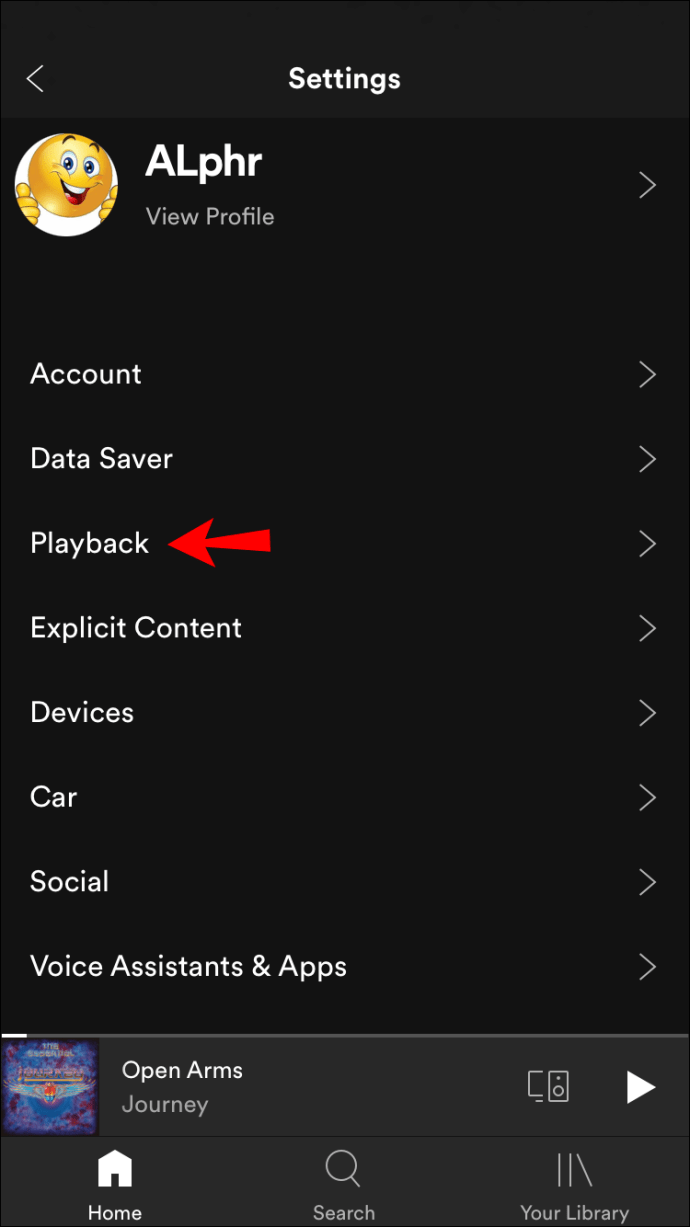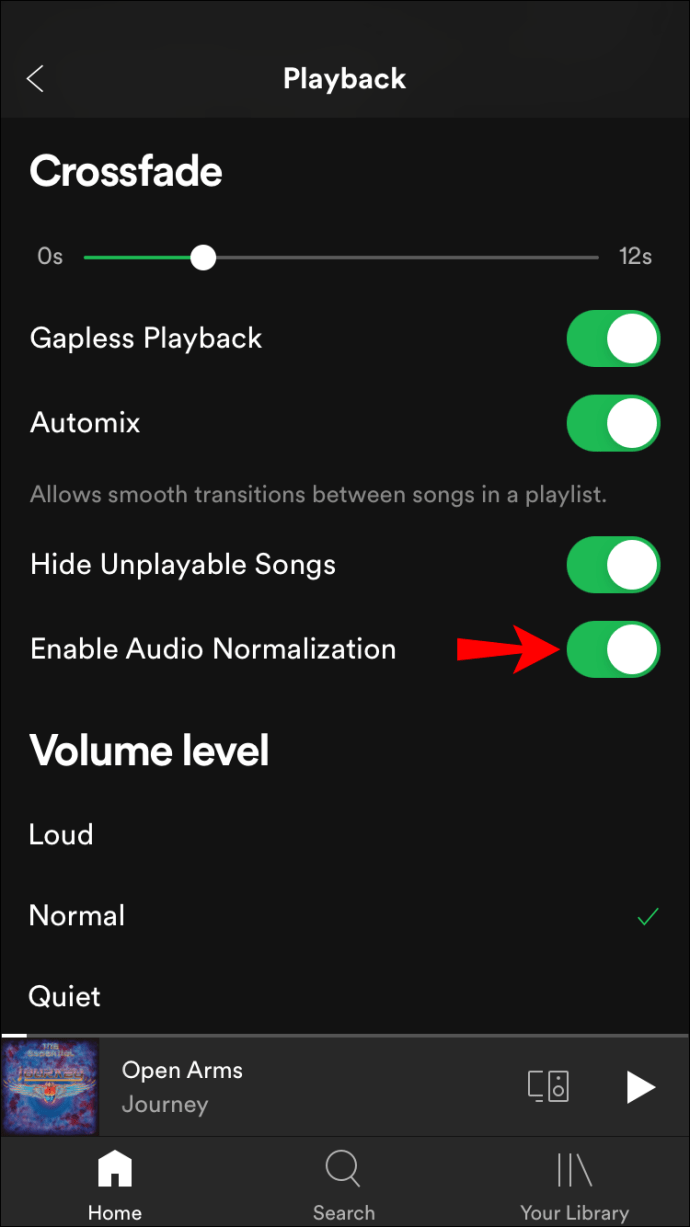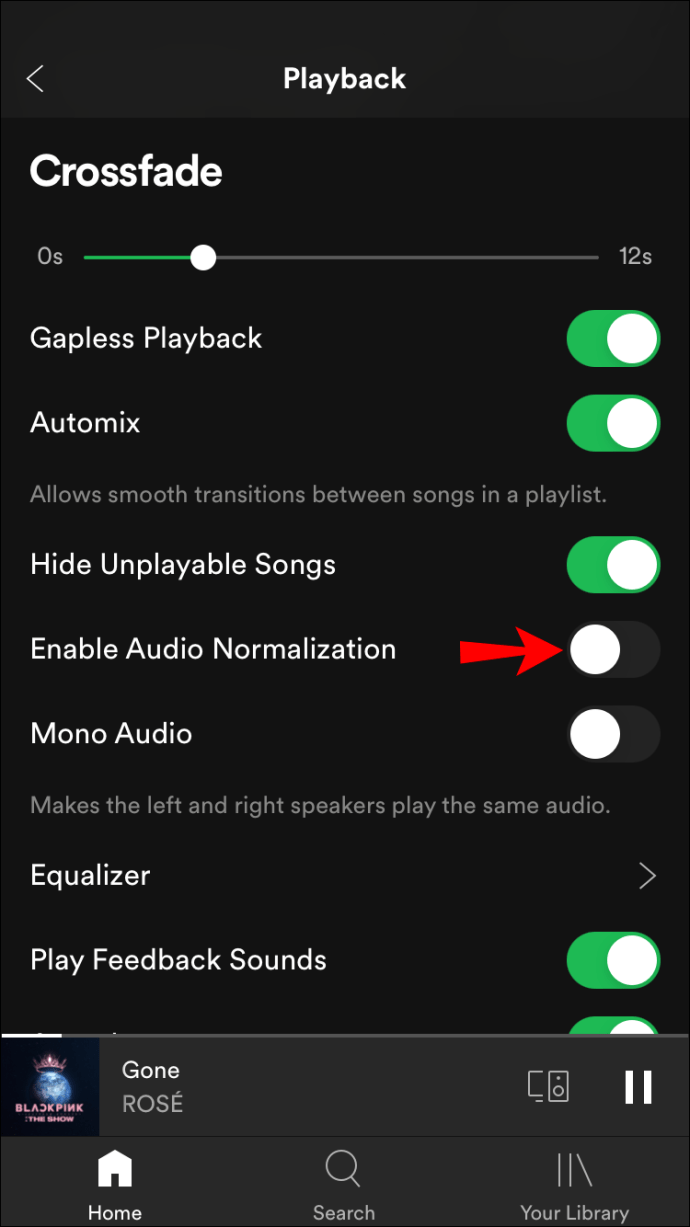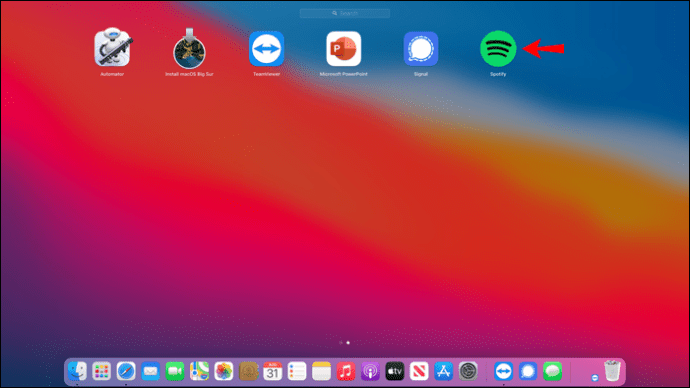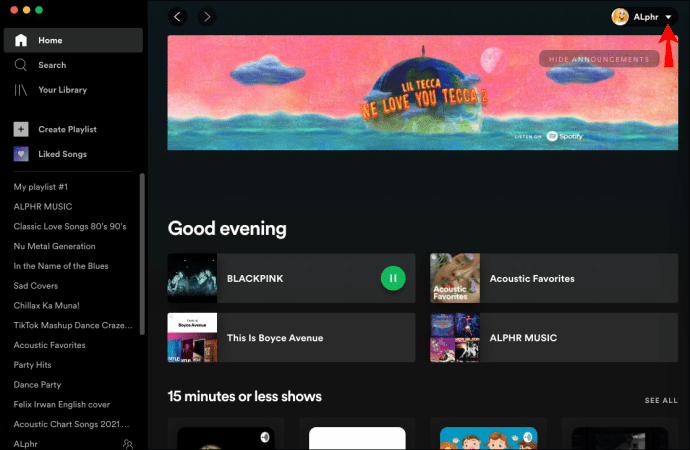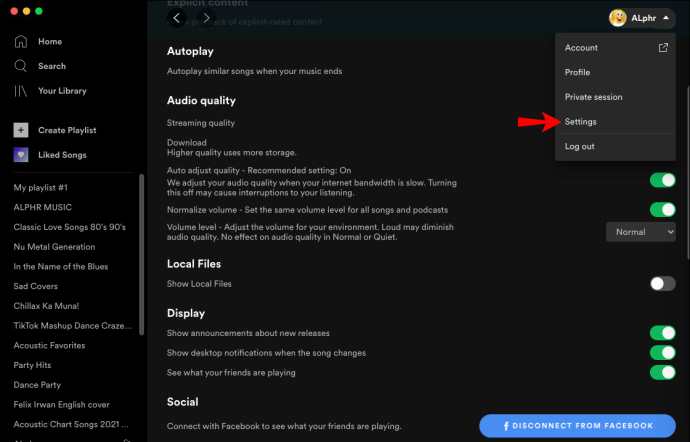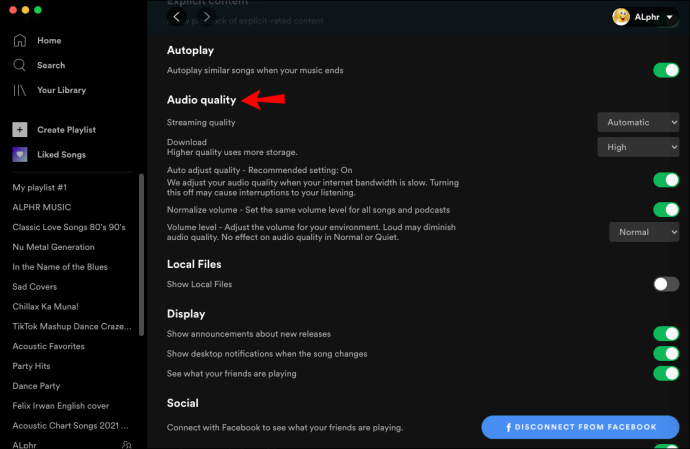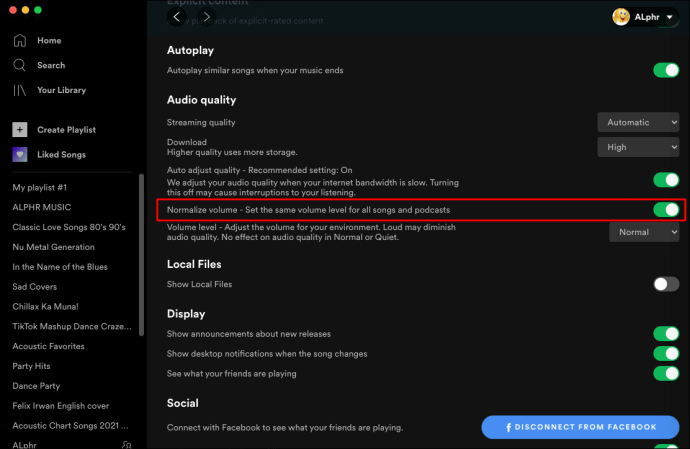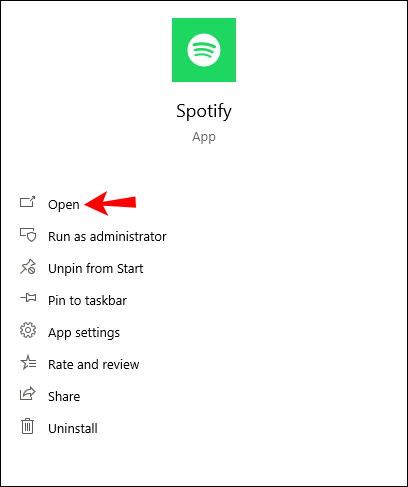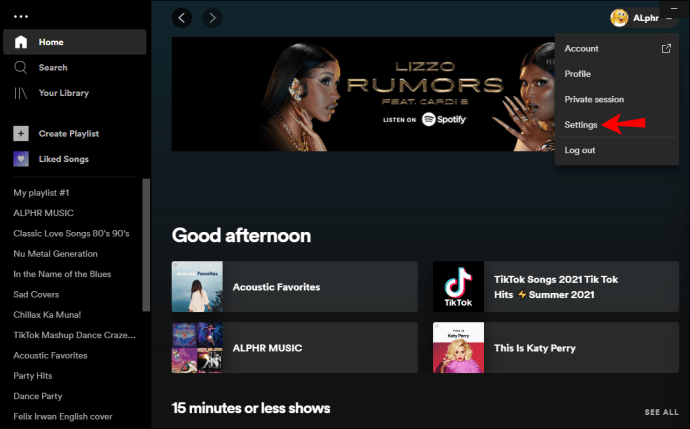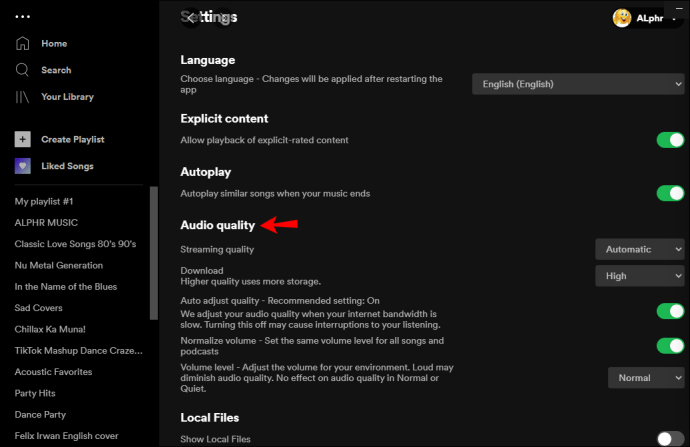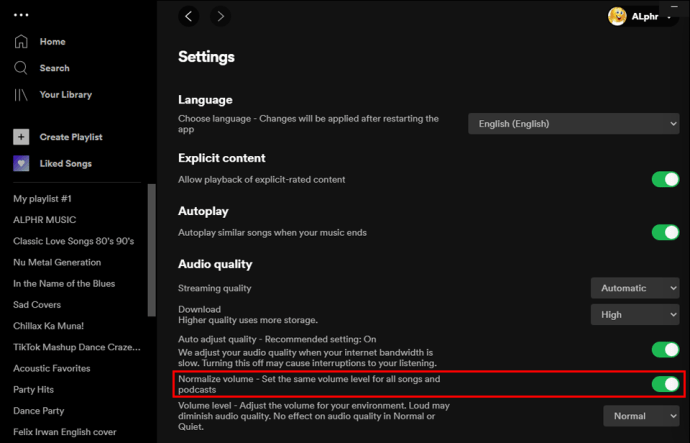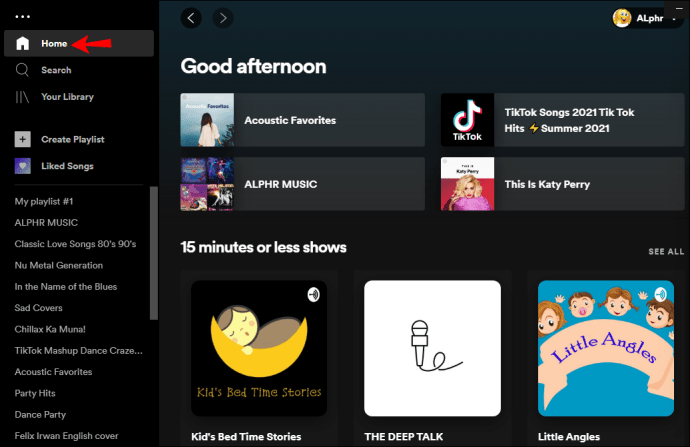Si vous avez déjà écouté de la musique sur un appareil, un casque branché ; il y a de fortes chances que vous ayez connu une augmentation soudaine du volume lorsque la chanson change. Cela peut être alarmant et laisser vos oreilles bourdonner pendant un certain temps par la suite.
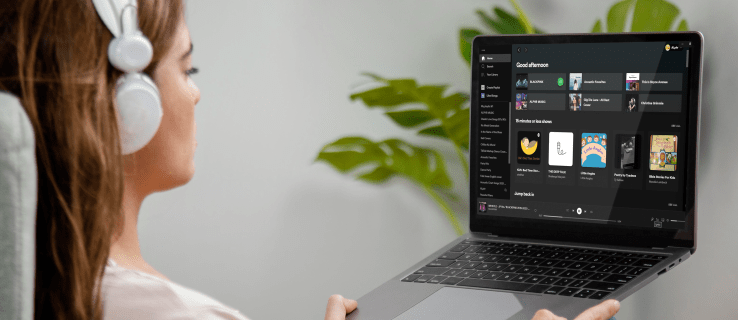
Mais pourquoi cela arrive-t-il ?
Différents artistes enregistrent leur musique à différents niveaux selon le genre. Par exemple, les ballades sont relativement plus douces que le hip hop ou le heavy metal. Ainsi, lorsque votre lecteur de musique passe d'une chanson à une autre, à moins qu'ils ne soient du même style, vous constaterez probablement un changement de volume.
Pour atténuer ce changement brutal et pour vous éviter d'avoir à ajuster votre volume fréquemment, Spotify a inclus une fonctionnalité pour les utilisateurs premium, appelée « normalisation du volume », qui condense le son, en le maintenant régulé à un volume constant. Dans la plupart des cas, cette fonctionnalité est activée avec l'application Spotify, mais pas toujours.
Le guide ci-dessous vous montrera comment activer ou désactiver la « normalisation du volume » dans Spotify pour votre plaisir d'écoute.
Comment activer ou désactiver la normalisation dans Spotify sur un Android
La « normalisation du volume » de Spotify est une fonctionnalité intéressante qui vous permet d'écouter votre musique à un volume plus régulé, idéal lorsque vous lisez ou que vous vous concentrez sur une autre tâche. Si vous possédez un téléphone ou un appareil Android et que vous souhaitez activer ou désactiver cette fonctionnalité, voici comment procéder :
- Lancez l'application Spotify sur votre appareil Android.
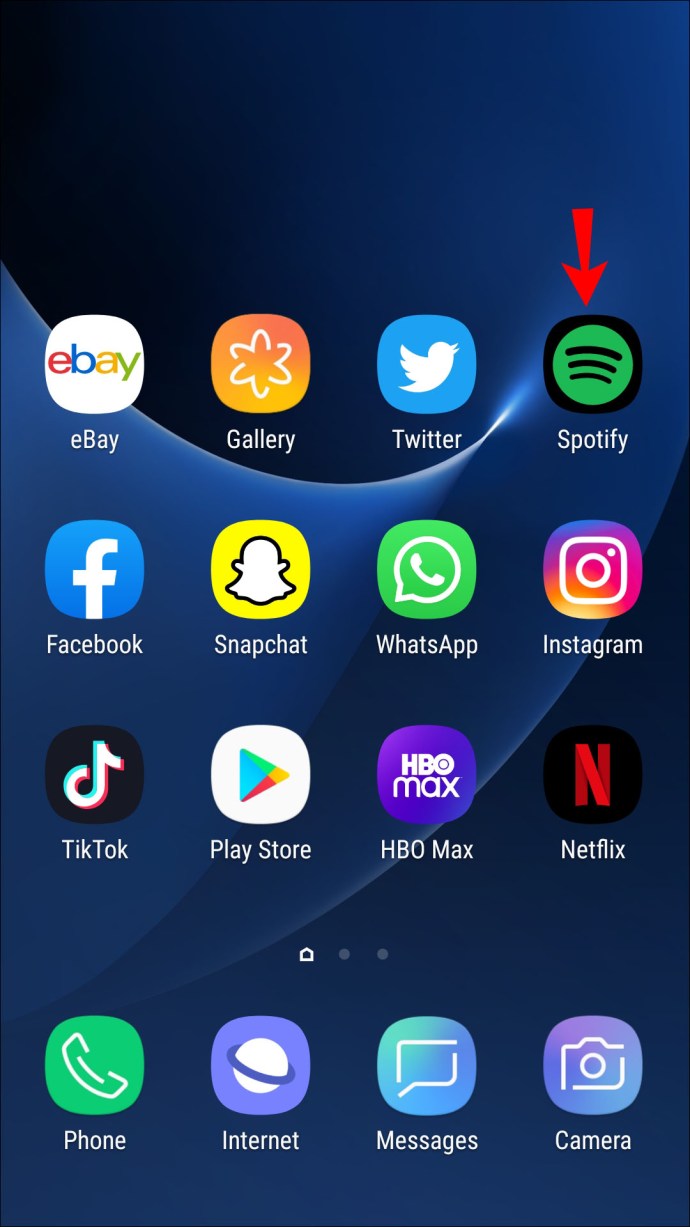
- Appuyez sur l'icône d'accueil (une image d'une petite maison) et attendez que l'écran d'accueil s'ouvre.
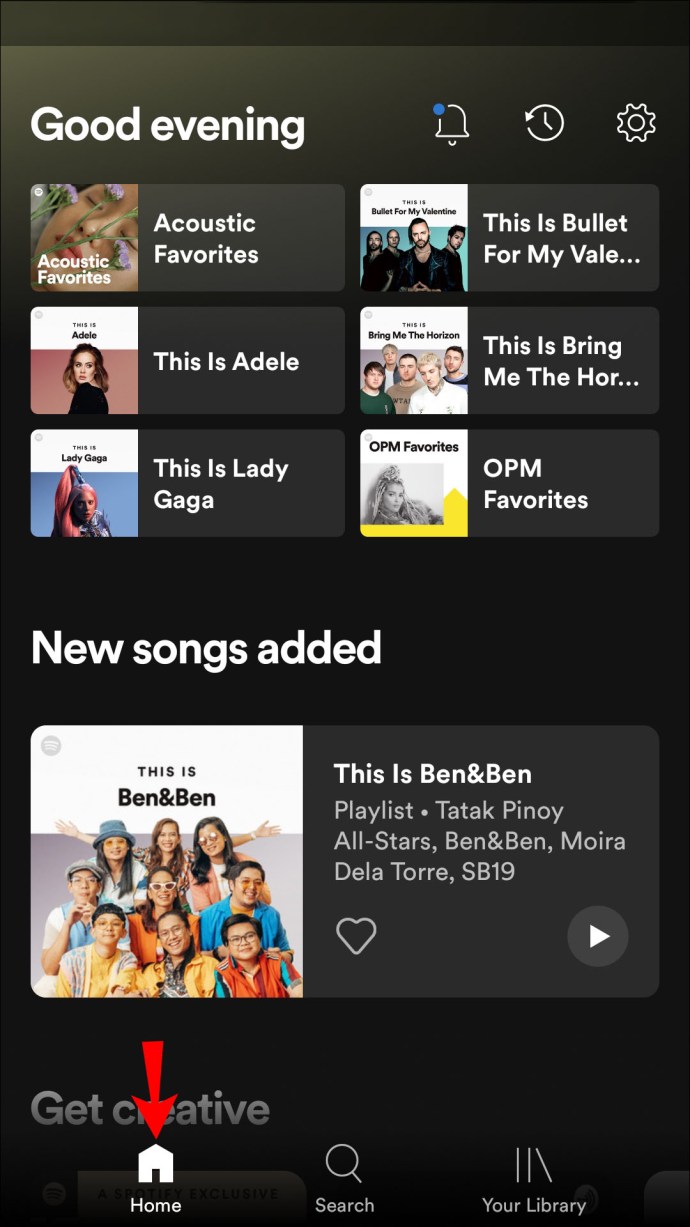
- Cliquez sur l'icône « Paramètres » dans le coin supérieur droit de l'écran d'accueil. (Un rouage ou un engrenage représente généralement cette icône.)
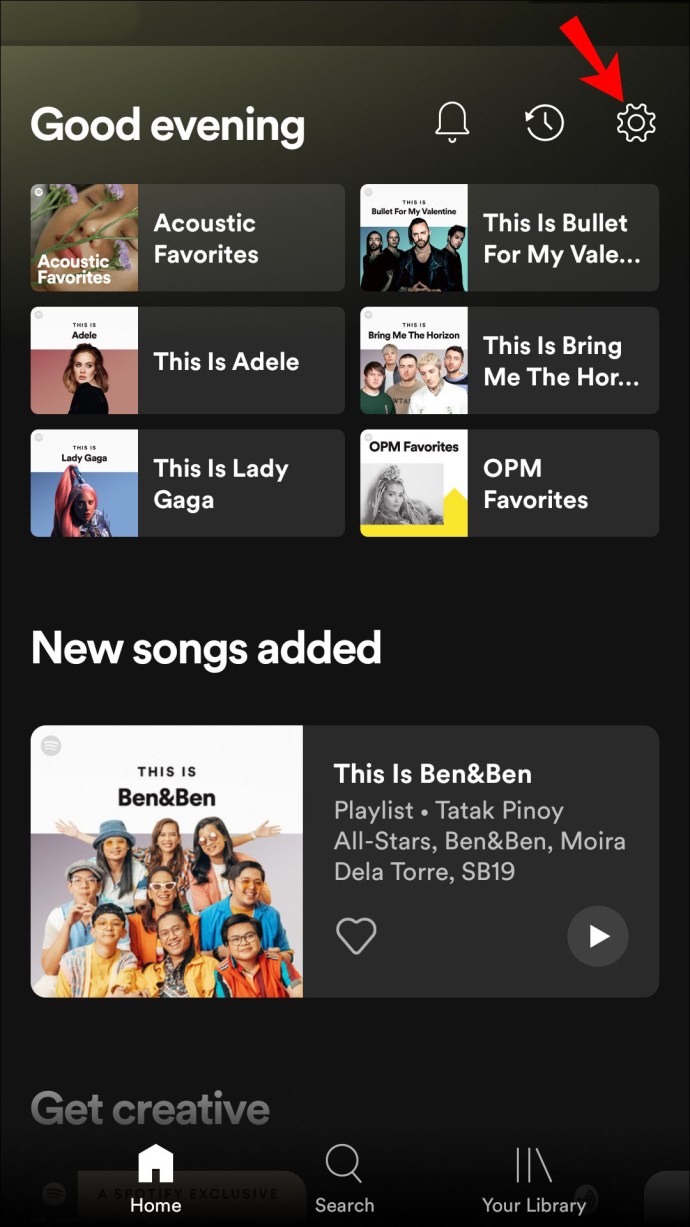
- Faites défiler le menu jusqu'à ce que vous atteigniez la bascule "Normaliser le volume".
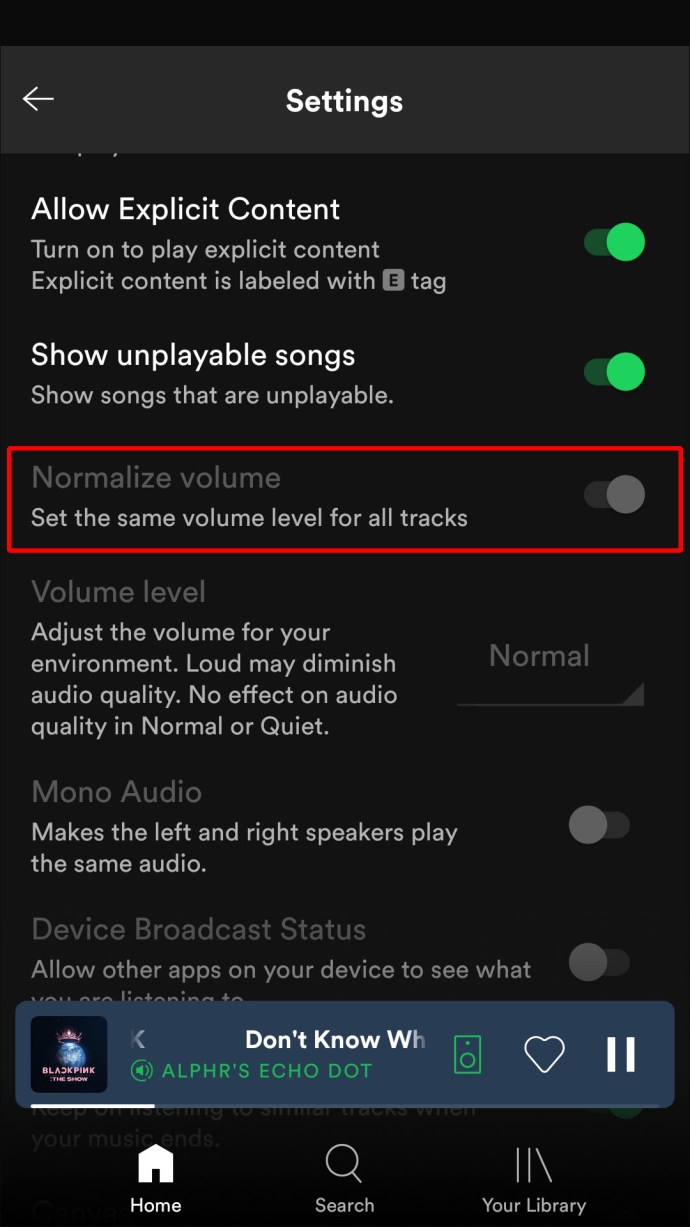
- Selon que vous souhaitez activer cette fonctionnalité, faites glisser la bascule pour l'activer ou la désactiver. Lorsqu'elle est activée, la bascule devient verte ; lorsqu'il est désactivé, la bascule sera grise.
- Vous pouvez maintenant fermer le menu et commencer à jouer votre musique.
N'oubliez pas que vous ne pouvez pas modifier vos paramètres audio lorsque vous écoutez de la musique sur un autre appareil à l'aide de Spotify Connect. Vous devrez vous déconnecter, modifier vos paramètres, puis vous reconnecter.
Comment activer ou désactiver la normalisation dans Spotify sur un iPhone
Si vous écoutez Spotify sur votre iPhone et constatez que le volume est un peu terne, vous pouvez désactiver la fonction « Normaliser le volume ». Voici comment procéder :
- Ouvrez l'application Spotify sur votre iPhone.
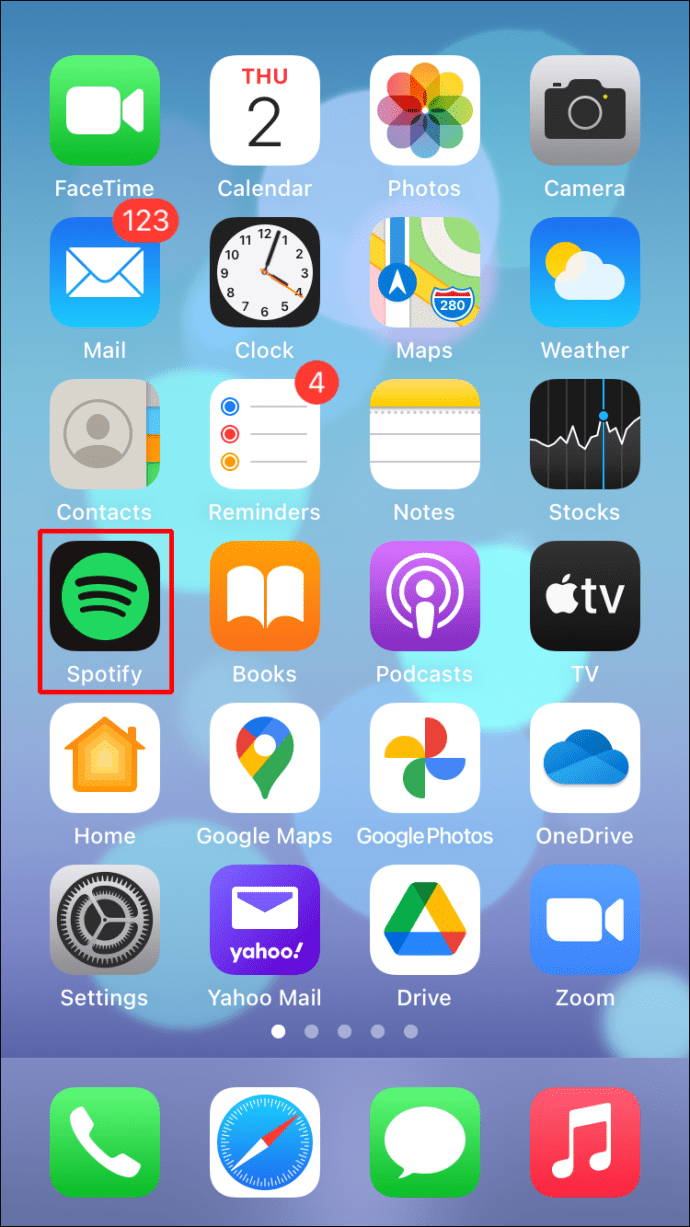
- Cliquez sur l'icône "Accueil".
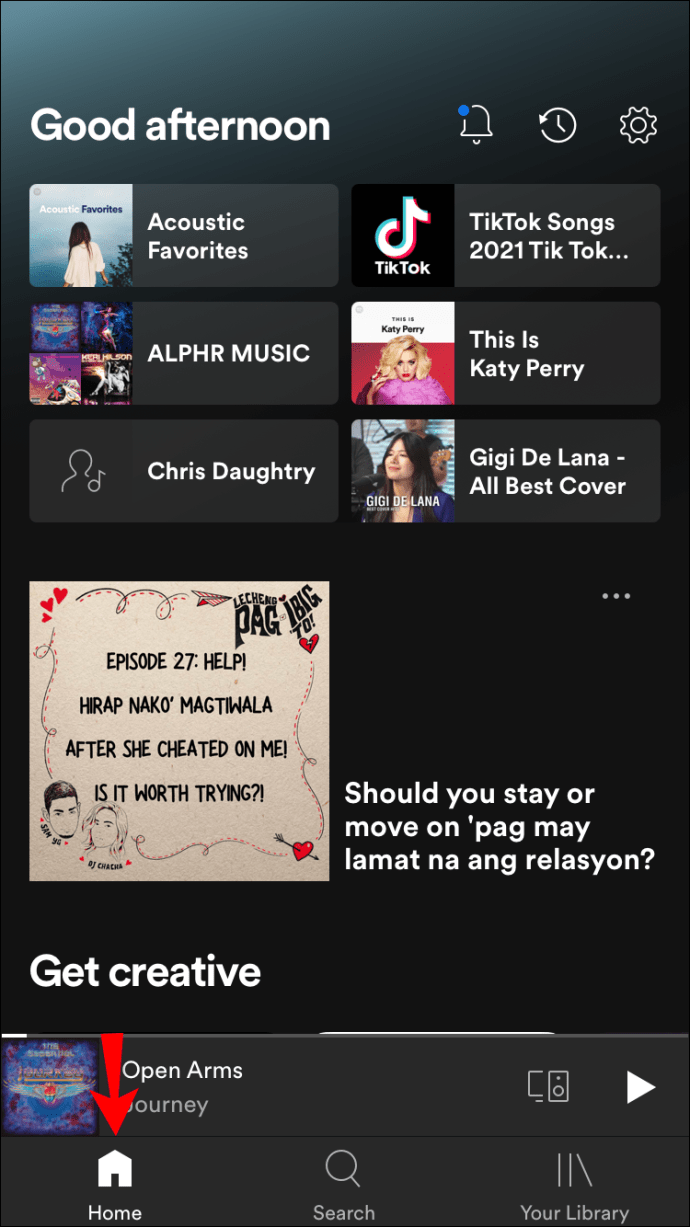
- Ensuite, appuyez sur l'icône "Paramètres" en haut à droite de l'écran.
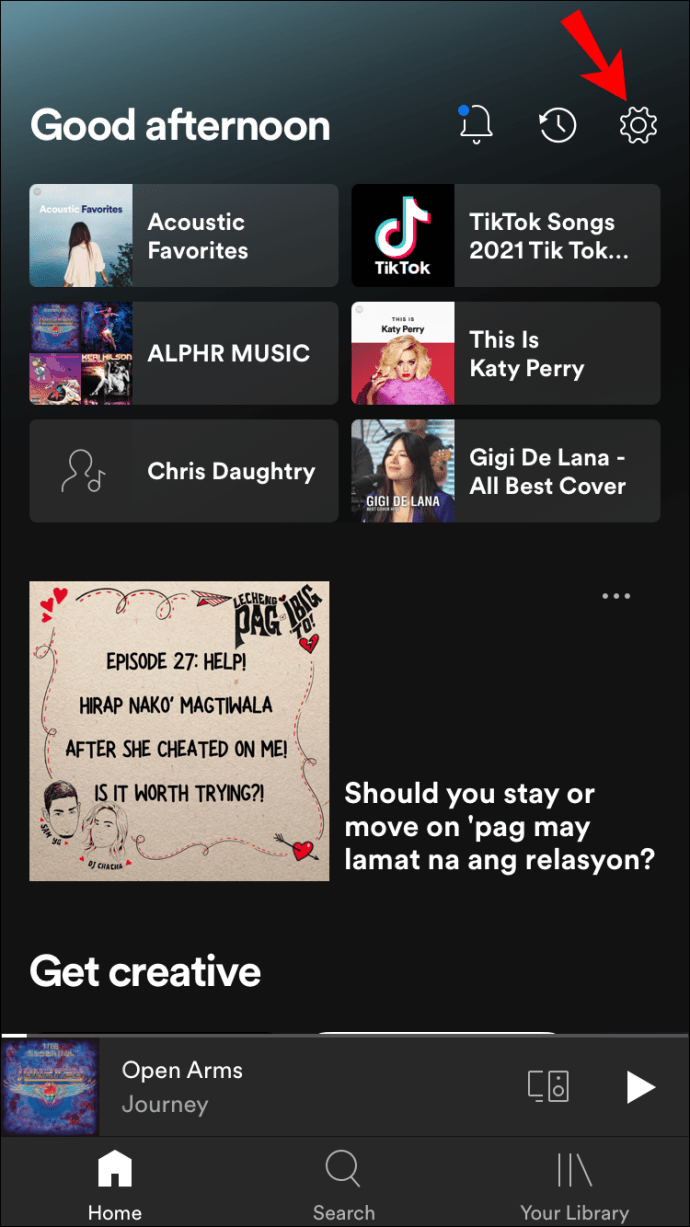
- Dans le menu qui s'ouvre, sélectionnez l'option « Lecture ».
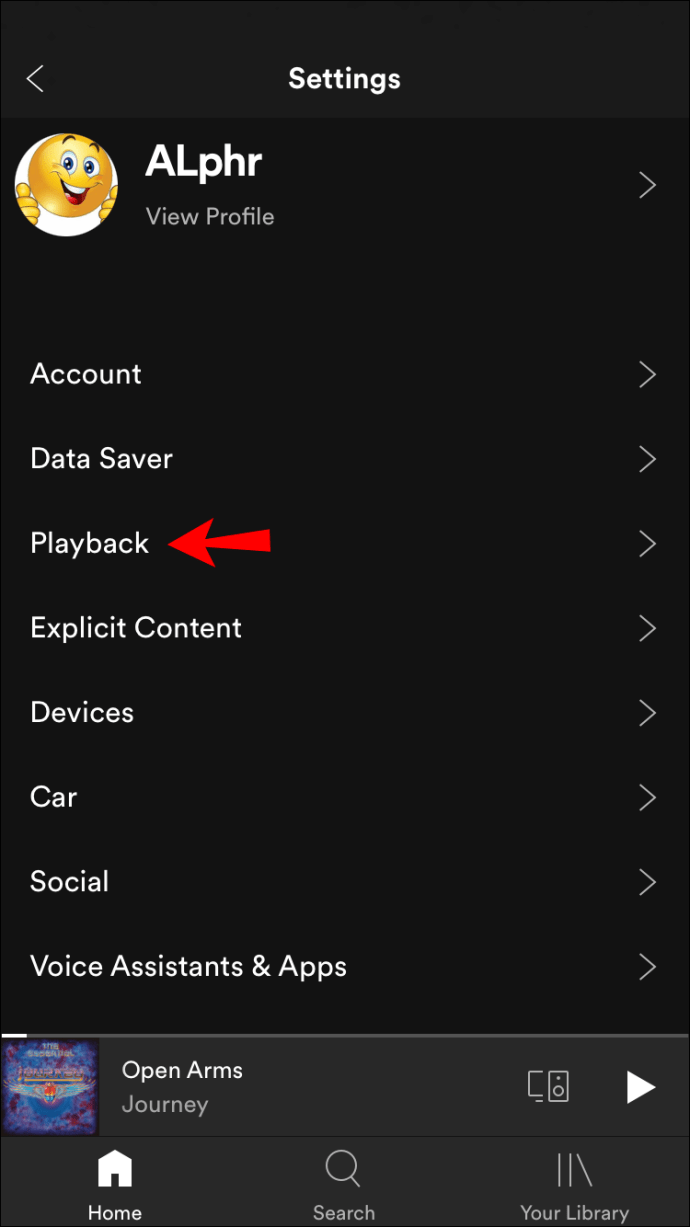
- Ici, vous allez faire défiler jusqu'à ce que vous trouviez la bascule "Activer la normalisation audio".
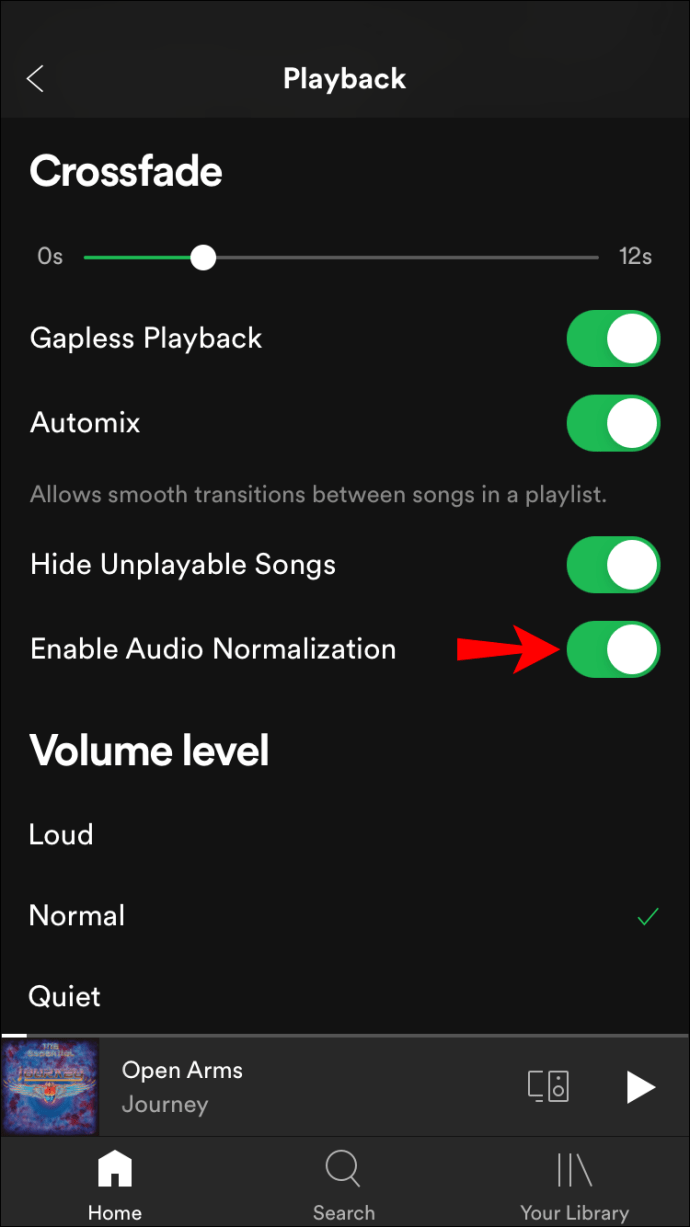
- Faites glisser le bouton pour l'activer ou le désactiver. Lorsqu'elle est activée, la bascule devient verte ; lorsque la fonction est désactivée, il sera gris.
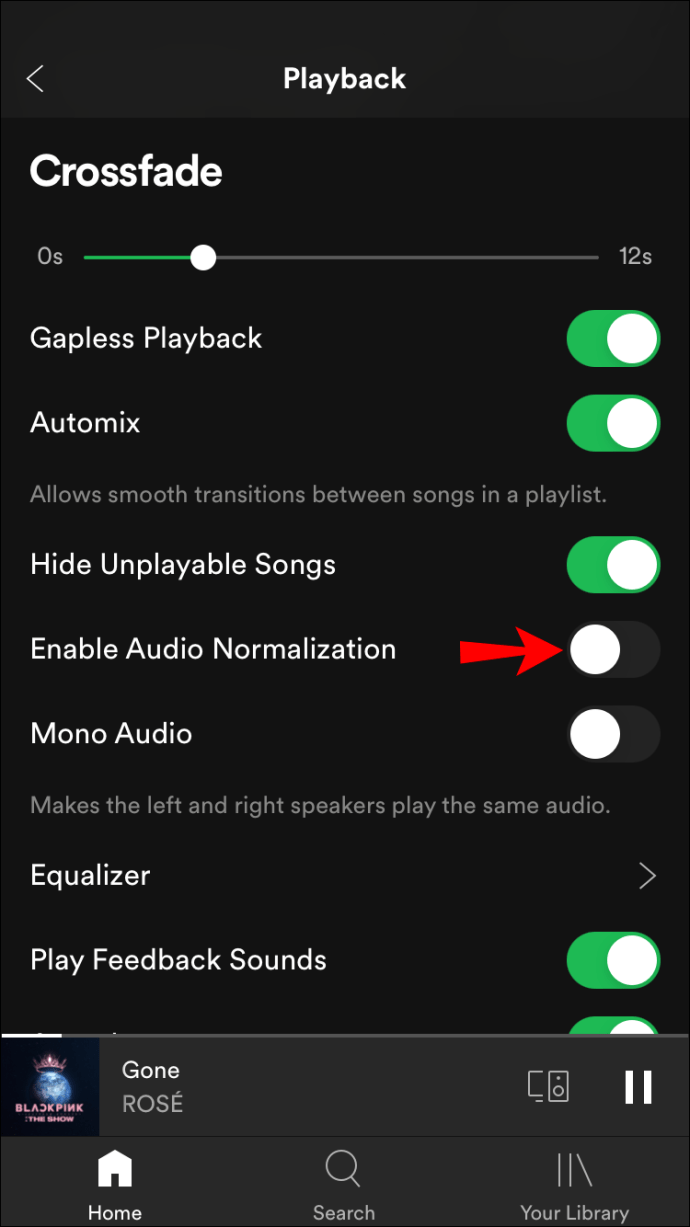
- Fermez le menu.
Une fois que vous avez suivi ces étapes, votre application musicale Spotify jouera vos morceaux au niveau que vous avez choisi.
Comment activer ou désactiver la normalisation dans Spotify sur l'application Mac
L'avantage de Spotify est que vous pouvez le lire sur divers appareils, y compris des ordinateurs de bureau et des ordinateurs portables. Cependant, modifier vos paramètres « Normaliser le volume » sur un ordinateur est différent de les modifier sur un téléphone ou une tablette. Les étapes qui suivent vous montrent comment activer ou désactiver cette fonctionnalité sur l'application Mac :
- Ouvrez votre application Spotify.
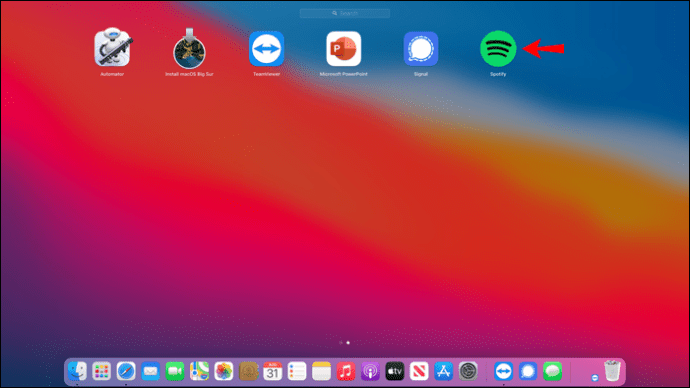
- Accédez à la barre de menu et cliquez sur la flèche déroulante (une petite flèche orientée vers le bas) à côté de votre nom et de votre photo de profil.
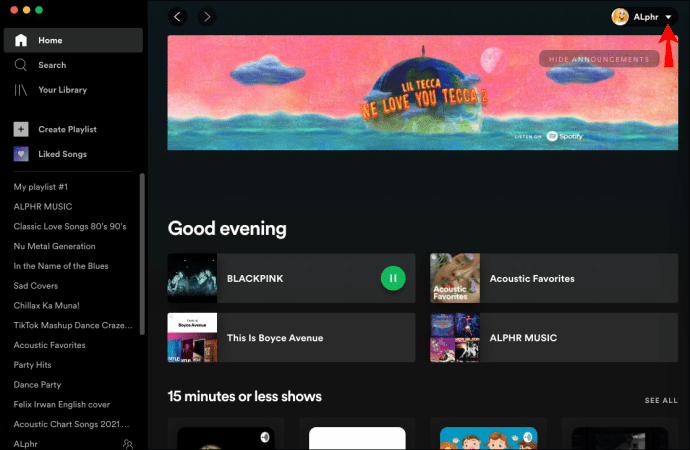
- Dans le menu qui s'ouvre, sélectionnez "Paramètres".
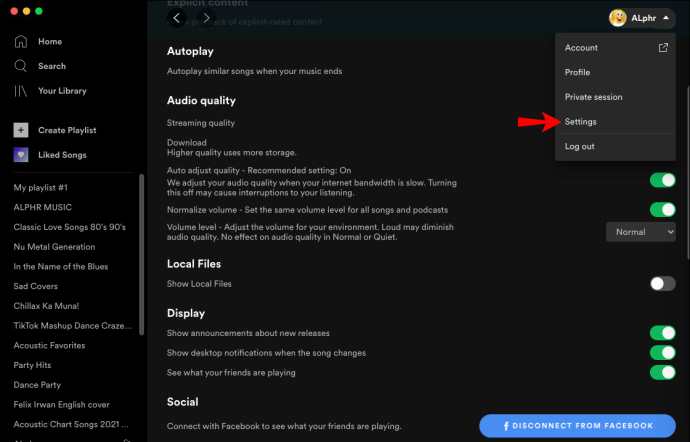
- Faites défiler le menu Paramètres jusqu'à ce que vous trouviez « Qualité audio ». Cliquez sur cette option.
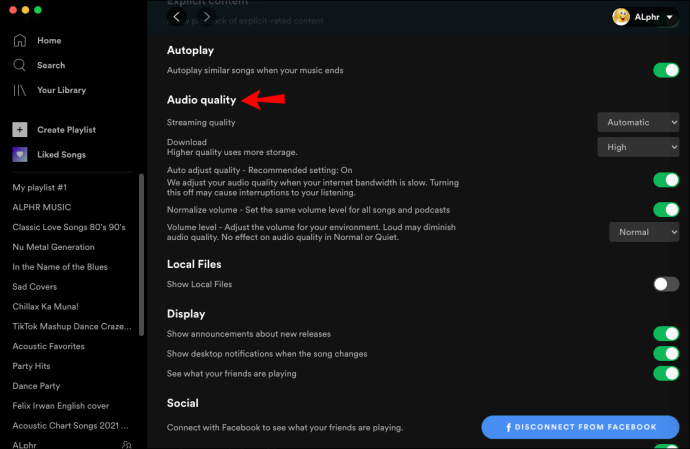
- Recherchez la bascule « Normaliser le volume » et faites-la glisser vers la gauche ou la droite, selon que vous souhaitez activer cette fonctionnalité ou la désactiver. Si la fonction est désactivée, la bascule sera grise ; il sera vert s'il est activé.
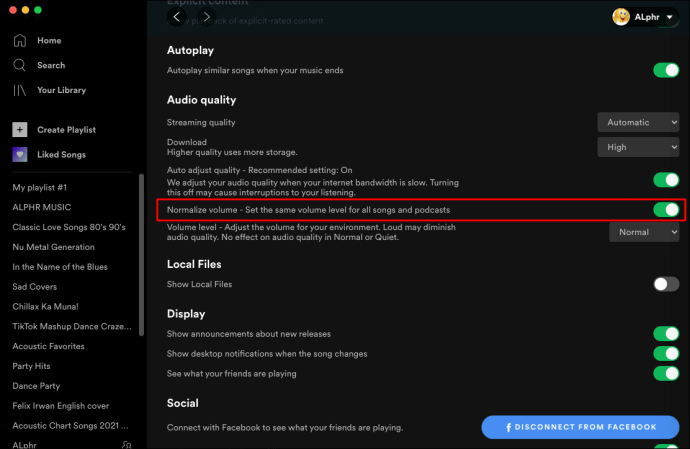
- Fermez le menu.
Comment activer ou désactiver la normalisation dans Spotify sur l'application Windows
Si vous utilisez Windows au lieu d'un ordinateur Mac, vous devrez utiliser une méthode unique pour activer ou désactiver la fonction "Normaliser le volume" de Spotify. Cependant, c'est une tâche simple à faire, et voici comment vous y prendre :
- Ouvrez votre application Spotify sur votre ordinateur Windows.
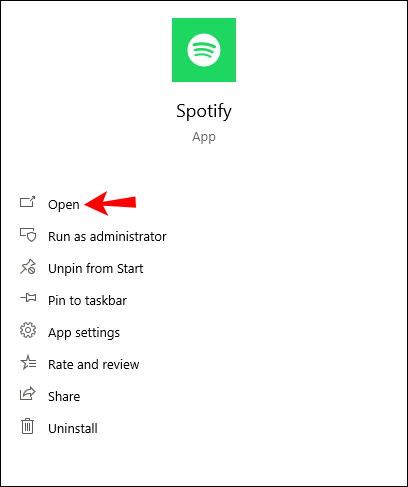
- En haut de l'écran dans la barre de menu, cliquez sur la flèche déroulante. Faire cela fera apparaître un menu déroulant. Dans ce menu, choisissez "Paramètres".
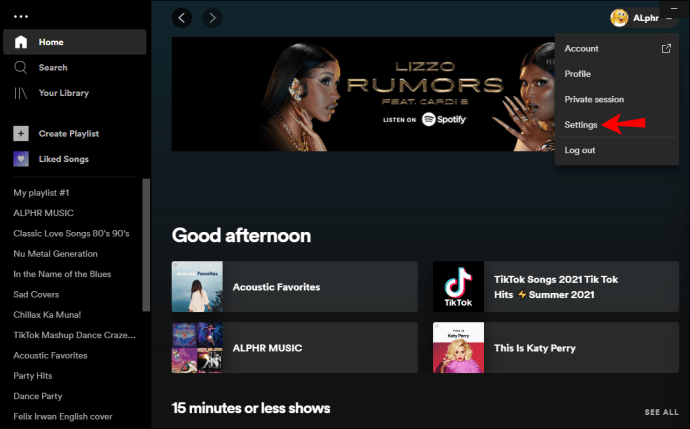
- Dans le menu des paramètres, cliquez sur « Qualité audio ».
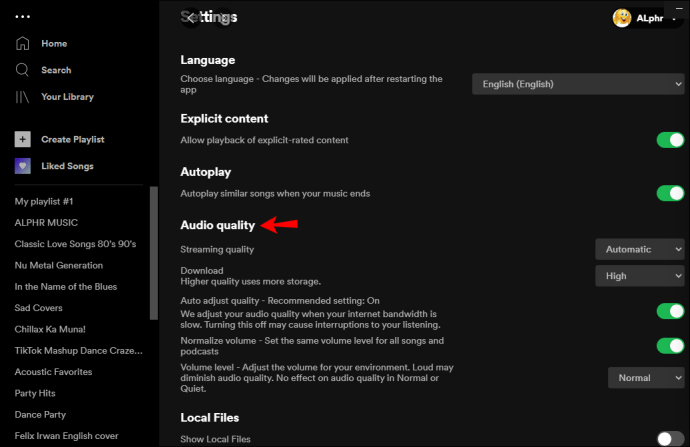
- Faites défiler vers le bas jusqu'à ce que vous trouviez la bascule "Normaliser le volume". Faites-le glisser vers la droite pour activer cette fonction (la bascule deviendra verte), ou faites-la glisser vers la gauche pour désactiver la fonction (la bascule deviendra grise).
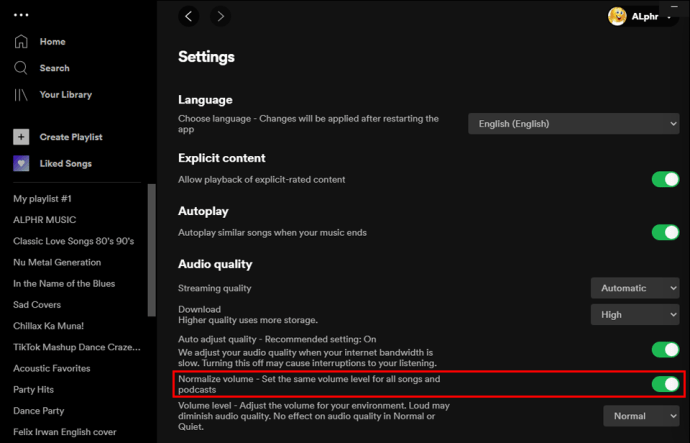
- Vous pouvez maintenant fermer ce menu.
Une fois que vous avez activé « Normaliser le volume », Spotify jouera votre musique à un volume régulé. La désactivation de la bascule permettra à votre musique de jouer aux différents niveaux sonores auxquels elle a été initialement enregistrée.
Comment activer ou désactiver la normalisation dans Spotify sur le lecteur Web
Si vous ne souhaitez pas télécharger l'application Spotify sur vos appareils, le service de streaming musical dispose également d'une application Web qui vous permet de diffuser votre musique en ligne. Cette application vous donne également la possibilité de régler le volume de la musique que vous souhaitez diffuser. Voici la marche à suivre pour activer ou désactiver cette fonction :
- Ouvrez l'application Web Spotify.
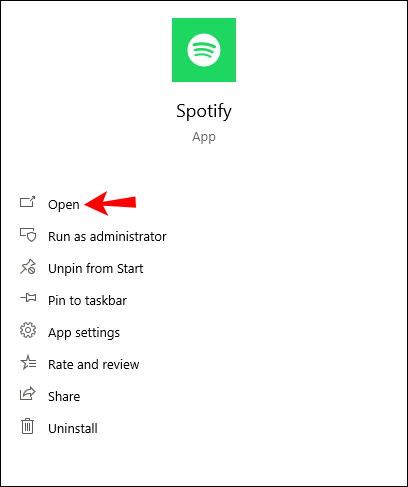
- Accédez à l'icône « Accueil » dans le menu de gauche.
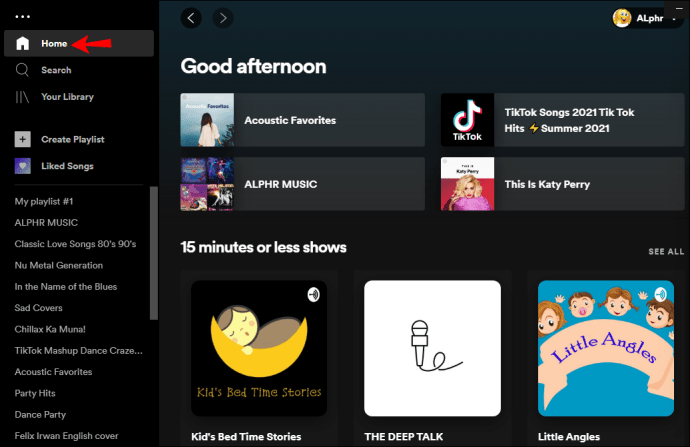
- Dirigez-vous vers l'icône "Paramètres", généralement représentée par un symbole de rouage ou d'engrenage.
- Faites défiler jusqu'à "Qualité audio" et sélectionnez-le.
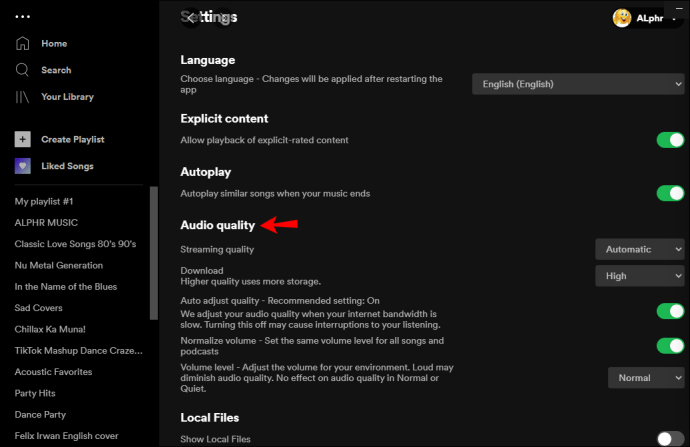
- Une fois dans ce menu, recherchez la bascule « Normaliser le volume » et faites-la glisser vers la droite pour l'activer ou faites glisser la bascule vers la gauche pour désactiver ce paramètre. Lorsqu'elle est activée, la bascule passe du gris au vert.
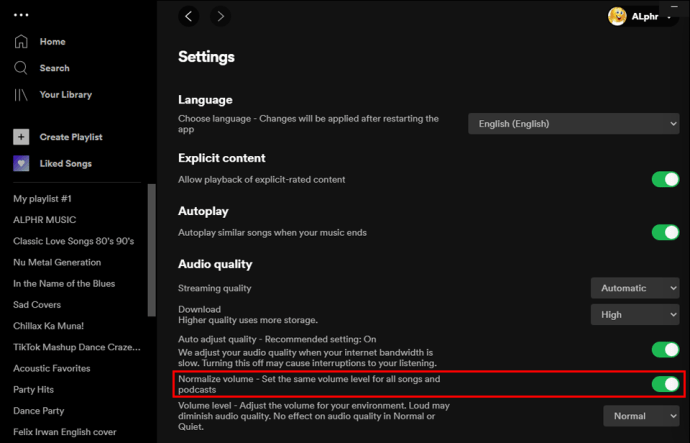
- Accédez à l'écran d'accueil.
Une fois ce paramètre activé, le lecteur Web Spotify compressera le volume de votre musique pour la lire au même niveau de volume.
Lecture parfaite
Normaliser le volume sur Spotify pour réguler les niveaux sonores de chaque chanson est simple et rapide une fois que vous savez comment vous y prendre. En suivant les étapes simples de ce guide, vous optimiserez votre son en un rien de temps, afin que vous puissiez profiter de votre musique comme vous le souhaitez.
Avez-vous déjà normalisé le volume sur votre application Spotify ? Avez-vous utilisé une méthode similaire à celles décrites dans ce guide ? Faites-nous savoir dans la section commentaires ci-dessous.